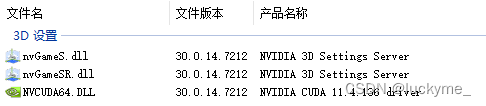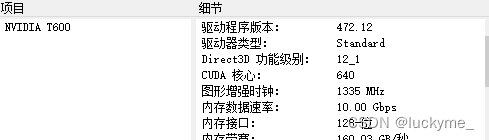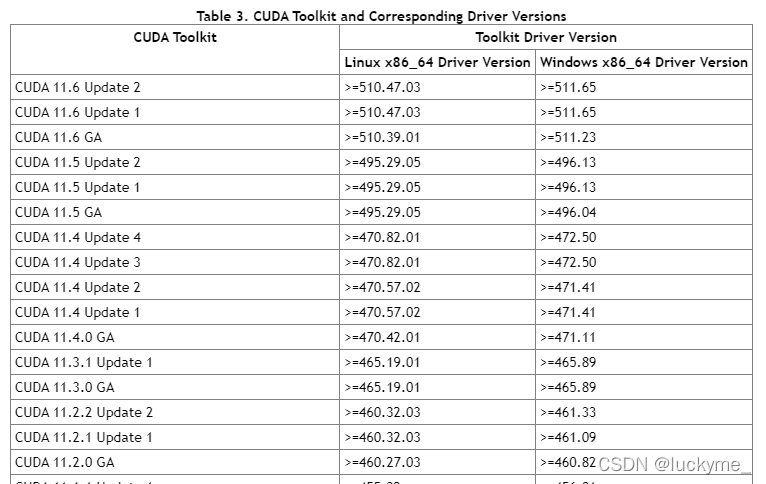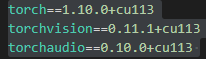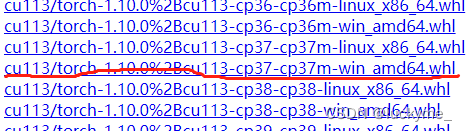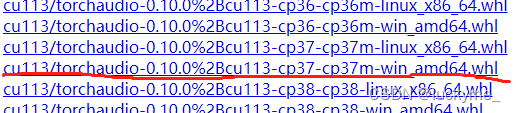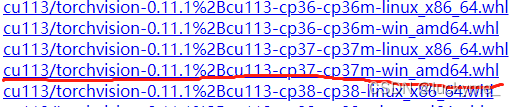1、确认NVIDIA 独立显卡的 CUDA 计算能力
首先要确定 GPU 型号,方法为:右击“我的电脑”->在上下文菜单中选择“管理”->在窗口左边栏中选择“设备管理器”->选择“显卡”查看 GPU 型号。或从“NVIDIA控制面板”也可以查看。根据GPU 型号查找对应的 CUDA 计算能力。
https://developer.nvidia.com/cuda-gpus#collapseOne
2、确定 CUDA 版本
在桌面空白处右击,在弹出的上下文菜单中选择“NVIDIA控制面板”。在“NVIDIA控制面板”窗口菜单栏里的“帮助”->“系统信息”,弹出“系统信息”窗口,选择“组件”选项卡,里面有 “NVCUDA.DLL” 这个条目。条目对应的值会显示推荐安装的 CUDA 版本号。
查看CUDA与GPU驱动的对应关系:
https://docs.nvidia.com/cuda/cuda-toolkit-release-notes/index.html
我的GPU算力完全满足我要安装的CUDA11.3。
确定好cuda版本号之后就可以安装GPU版本pytorch,按照要运行的模型安装所需要的版本cuda11.3
3、创建虚拟环境
所需要的pytorch:
创建环境:
conda create -n torch1.1 python=3.7激活环境:
conda activate torch1.13.1在线安装GPU版本pytorch:
pytorch官网:https://pytorch.org/
初开始我是从pytorch官网,用conda安装的,但发现安装的一直是cpu版本的,重装了几遍,都是错误的。
3.2离线安装GPU版本pytorch:
https://download.pytorch.org/whl/torch_stable.html
torch1.10.0
torchaudio0.10.0
torchvision0.11.1
将这三个文件下载即可,然后cd到你三个文件存的地方
(torch1.10) PS C:\Users\OVO> cd F:\pytorch进入刚建好的虚拟环境中,依次安装whl包:
pip install torch-1.10.0+cu113-cp37-cp37m-win_amd64.whlpip insatll torchvision-0.11.1+cu113-cp37-cp37m-win_amd64.whlpip install torchaudio-0.10.0+cu113-cp37-cp37m-win_amd64.whl全部安装完后,输入python ,进行验证:
import torch
torch.__version__
torch.cuda.is_available()返回True,即成功安装。
退出python运行命令:
exit()4.安装opencv库
conda install opencv5.删除所建的虚拟环境
conda remove -n torch1.1 --all6.进入虚拟环境
conda activate torch1.1